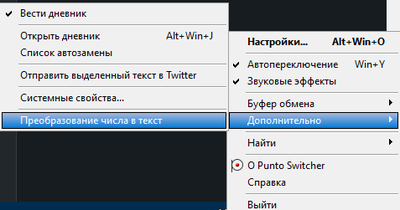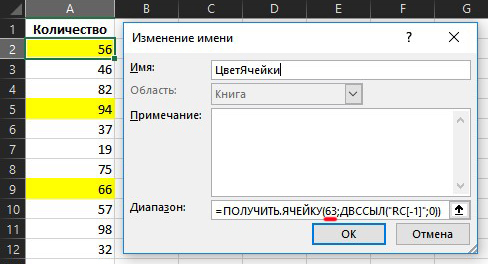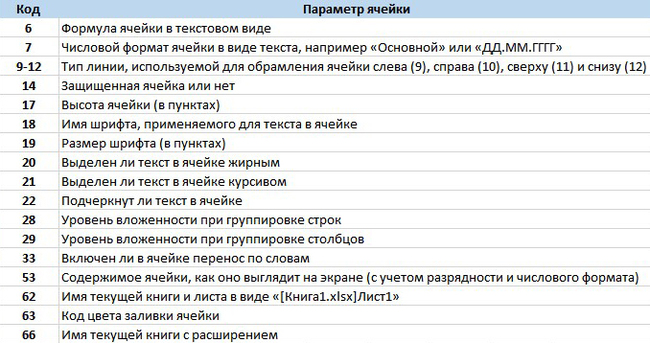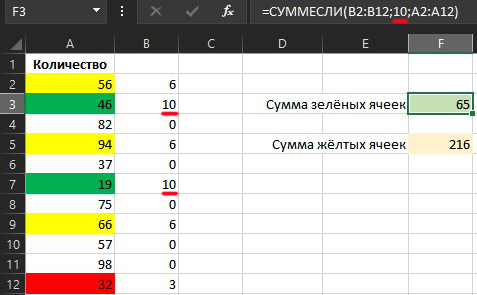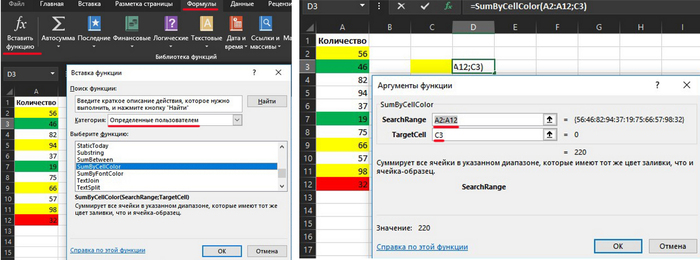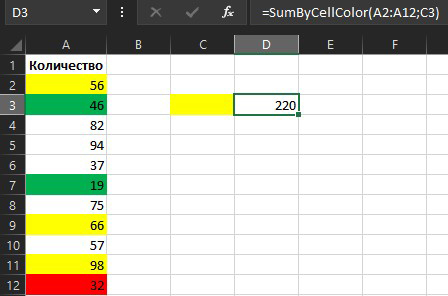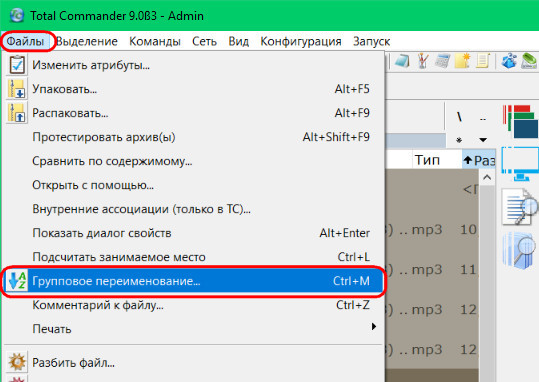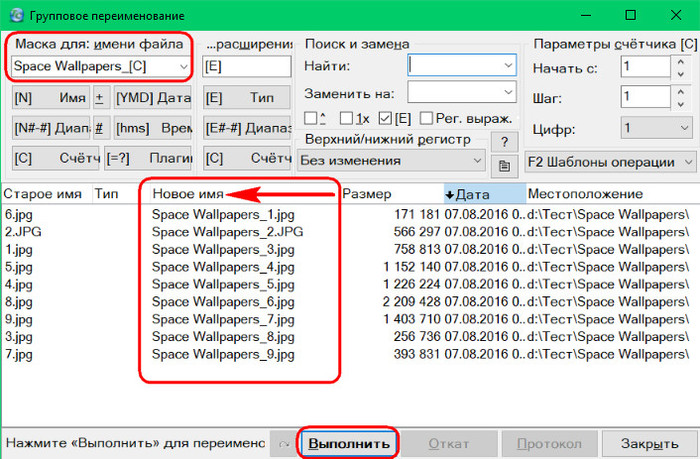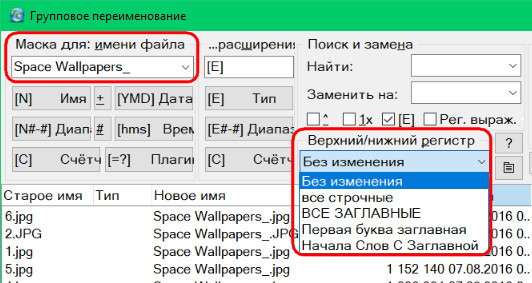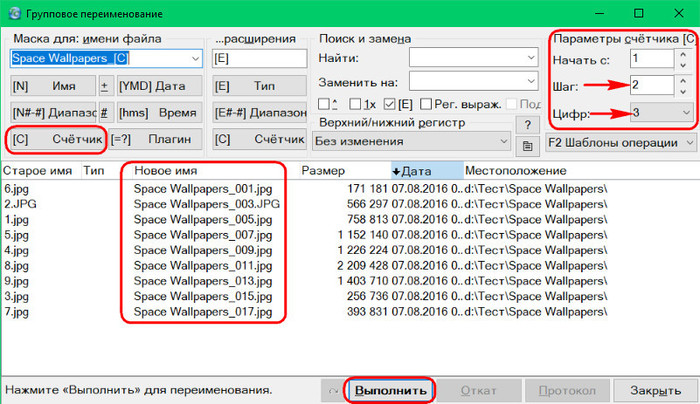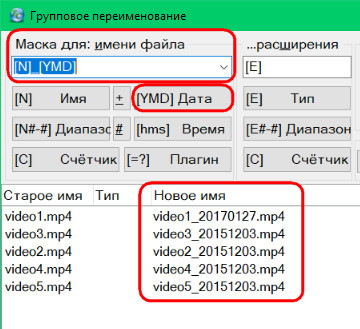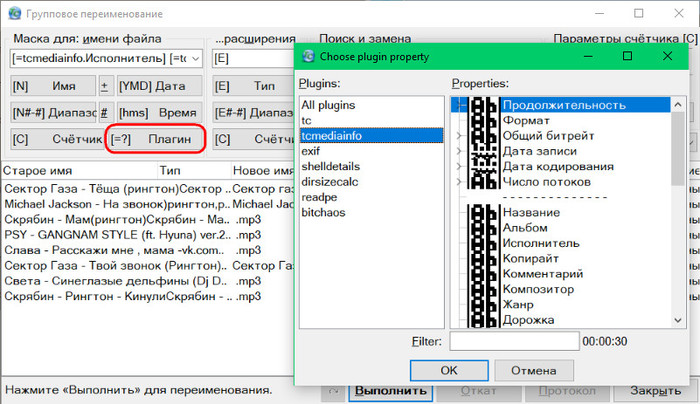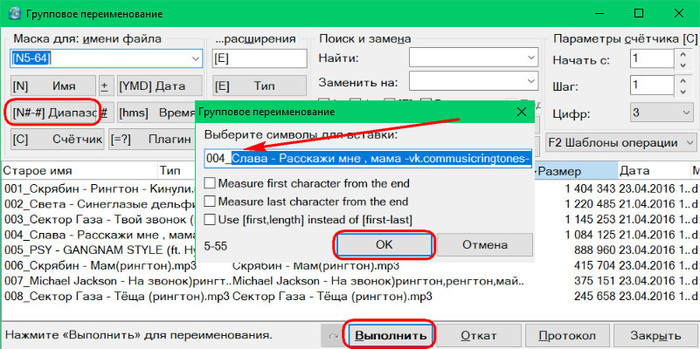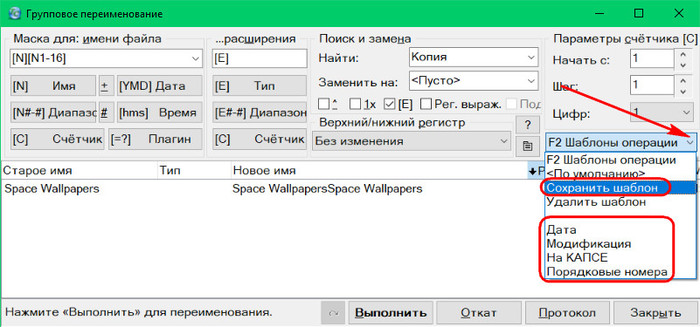Сумма прописью онлайн
Чтобы узнать результат перевода, введите сумму
Бесплатный калькулятор “Сумма прописью онлайн” поможет быстро перевести сумму, записанную цифрами, в сумму прописью по всем правилам орфографии. Правописание числительных — обширная тема с массой нюансов, не все помнят ее со школы. Наш простой калькулятор покажет суммы прописью на русском языке без ошибок. Вам нужно только ввести цифровое значение в поле.
При заполнении финансовых, бухгалтерских и налоговых документов нужно написать денежный показатель цифрами и продублировать его прописью — то есть, прописать словами. Это делается в зарплатных ведомостях, договорах, кассовых ордерах, применяется для банковского чека — деньги фигурируют почти во всех бумагах. Основная цель прописывания сумм — желание избежать подделки. Внешний вид цифр легко изменить, а вот словесное написание исправить трудно.
Перевод цифровых значений в словесные — утомительное занятие. Если вам приходится заполнять много документов, то возрастает и риск ошибки. Чтобы легко и бесплатно перевести сумму в правильный прописной вариант, воспользуйтесь нашим калькулятором.
Как работает калькулятор «Сумма прописью онлайн»
Введите числовой вариант суммы в рублях в поле калькулятора. Программа отреагирует на введение числа автоматически и предложит словесную формулировку суммы. Она будет писаться ниже числового поля сразу же после ввода цифр. Дополнительно ничего нажимать не нужно.
Прописная расшифровка появляется именно в том варианте, который принят для финансовых документов: рубли указываются прописью, копейки — цифрами, это правило. Сумма пишется с заглавной буквы, значение суммы в рублях и копейках не разделяется запятой или другим знаком препинания (точка, скобка). Например: “Двадцать тысяч пятьсот один рубль 51 копейка”.
Если нужно указать число копеек в сумме, пишите их после запятой или точки в составе числа. Пробел для этой цели использовать не удастся. Например: “20500,56” или “346.5”.
Если сумма целая, без копеек, пишите число без запятой и нулевых показателей после нее. Например: “3000000”. Калькулятор все поймет сам и предложит прописной вариант суммы с дополнением: “00 копеек”. Но и указание суммы в виде десятичной дроби с нулевыми значениями после запятой тоже допустимо. Например: “100,00”. Третий знак после запятой (точки) поставить не удастся.
Будьте внимательны, прописывая большие числа, особенно с несколькими нулями подряд.
Сумма прописью онлайн
Удобный калькулятор «Сумма прописью онлайн» поможет без труда перевести цифры в слова. За пару секунд на этом сайте вы узнаете, как написать указанное число прописью согласно правилам русского языка.
Чтобы узнать результат перевода, введите сумму
Работа бухгалтера, финансового директора напрямую связана с цифрами. Ошибка в финансовых документах может привести к неприятным последствиям.
Числа в документах можно написать двумя способами:
Существует ряд документов, в которых цифры дублируют прописью. В договоре на поставку товара обязательно будет пункт с указанием его цены. И стоимость товара пишется как цифрами, так и прописью. Например, стоимость товара с учетом НДС составляет 400 000 (Четыреста тысяч рублей 00 копеек), в том числе НДС 61 016,95 (Шестьдесят одна тысяча шестнадцать рублей 95 копеек).
Сумму прописью можно встретить в следующих документах:
Сдавайте электронную отчетность через интернет. Экстерн дарит вам 14 дней бесплатно!
Как использовать калькулятор «Сумма прописью онлайн»
Чтобы получить результат, введите в поле нужную цифру. Сервис автоматически предложит правильный вариант написания цифры прописью. Ответ вы увидите под цифровым окошком.
Полученный вариант вы можете скопировать и вставить в нужный документ. Автоматически сформированная сумма прописью соответствует всем правилам написания:
Сумму с копейками нужно вводить в поле без пробелов, разделяя целое число и копейки запятой или точкой. Например, 21032.12 или 21032,12.
Сумму без копеек в поле можно ввести тремя способами:
С калькулятором «Сумма прописью онлайн» работать легко и удобно. Он поможет сэкономить время. Вы можете быть уверены, что все цифры в документах будут написаны без грамматических ошибок.
Сдавайте электронную отчетность через интернет. Экстерн дарит вам 14 дней бесплатно!
Сумма прописью онлайн
Сумма прописью онлайн — автоматический онлайн перевод введенного числа в сумму прописью с копейками по правилам русского языка + расчет НДС
681 рубль 18 копеек прописью:
Нажмите Ctrl+D, чтобы добавить сервис в закладки.
Калькулятор НДС
1. НДС выделен из суммы:
2. НДС начислен на сумму:
Основные правила написания суммы прописью для документов:
Данный сервис учитывает эти правила.
681.18 прописью в родительном падеже
Обычно сумма указывается в именительном падеже, но иногда требуется указать сумму в родительном падеже, чтобы обозначить пределы.
Например: «не более 681 (Шестисот восьмидесяти одного) рубля 18 копеек», или: «не менее 681 (Шестисот восьмидесяти одного) рубля 18 копеек».
Часто при выдаче доверенностей необходимо указать сумму, свыше которой доверяемый не может заключать договоры.
Сумма в родительном падеже 1:
Сумма 681.18 прописью во всех падежах
| Падеж | Вопрос | Сумма 681 рубль 18 копеек прописью |
| Именительный | есть что? | Шестьсот восемьдесят один рубль восемнадцать копеек |
| Родительный | нет чего? | Шестисот восьмидесяти одного рубля восемнадцати копеек |
| Дательный | рад чему? | Шестистам восьмидесяти одному рублю восемнадцати копейкам |
| Винительный | вижу что? | Шестьсот восемьдесят один рубль восемнадцать копеек |
| Творительный | любуюсь чем? | Шестьюстами восьмьюдесятью одним рублем восемнадцатью копейками |
| Предложный | думаю о чем? | Шестистах восьмидесяти одном рубле восемнадцати копейках |
Пояснение расчетов
Выделение НДС
НДС вычисляется по формулам:
НДС = Сумма / 120 × 20 — если нужно посчитать НДС 20% (с 01.01.2019),
НДС = Сумма / 118 × 18 — если нужно посчитать НДС 18% (до 01.01.2019),
Сумма включающая в себя НДС 20% составляет: 681,18 руб.
НДС = 681,18 руб. / 120 × 20 = 113,53 руб.
Начисление НДС
Используется, когда известна сумма без НДС и требуется узнать сумму с НДС
НДС = Сумма × 0.20 — если нужно посчитать НДС 20% (с 01.01.2019),
НДС = Сумма × 0.18 — если нужно посчитать НДС 18% (до 01.01.2019),
Сумма с НДС = Сумма без НДС + НДС
Сумма без НДС 20% составляет: 681,18 руб.
НДС = 681,18 руб. × 0.20 = 136,24 руб.
Сумма с НДС = 681,18 руб. + 136,24 руб. = 817,42 руб.
Формы написания чисел в тексте документов
«Все должны до одного
Цифры знать до цифры пять –
Ну, хотя бы для того,
Чтоб отметки отличать»
В. Высоцкий
«Алиса в Стране Чудес»
Перефразируя слова известного поэта, можно сказать, что каждый должен знать не просто цифры, но и то, как правильно пишутся числа, состоящие из этих самых цифр и столь часто употребляемые в различных документах. Чтобы разобраться, когда и как пишутся числа в тексте отдельных документов, надо сначала понять, какие формы написания чисел в тексте используются.
Существуют три формы написания чисел в тексте:
В цифровой форме пишутся преимущественно количественные числительные, например, «Подтверждаем, что нашим предприятием было получено 3 тонны цемента».
В словесной форме пишутся все числа, с которых начинается предложение, особенно первое в абзаце, например: «Десять станков необходимо отправить в филиал предприятия «Экотехника» в г. Псков».
Буквенно-цифровая форма представления чисел предпочтительнее тогда, когда приводятся крупные круглые цифры. Например, 50 млрд рублей, 50 тыс. руб., 10 млн рублей прочитать легче, чем 50 000 000 000 рублей.
Арабские и римские цифры
При написании чисел используются арабские или римские цифры. Выбор того или иного вида цифр определяется главным образом традицией или величиной порядковых чисел. Согласитесь, что никто не будет оспаривать неудобство использования римских цифр при обозначении больших чисел.
В наше время в текстах документов используются, как правило, арабские цифры. Но и числительные, обозначаемые римскими цифрами, имеют место быть. Следует иметь ввиду, что римскими цифрами не обозначается множественное число.
Порядковые числительные, обозначаемые арабскими цифрами, пишутся с наращением: «80-е годы». Падежное окончание в порядковых числительных должно быть однобуквенным или двубуквенным.
Однобуквенные окончания пишутся тогда, когда последней букве числительного предшествует гласный звук. Например, 4-й (четвертый), 4-я (четвертая), 5-е (пятое, пятые), 5-м (пятом, пятым).
Двубуквенные окончания используют, если последней букве числительного предшествует согласный звук. Например, 5-го, 5-му, 6-му.
При написании порядковых числительных гораздо реже могут использоваться римские цифры, которые в этом случае пишутся без наращения: «специалист II категории», «юрисконсульт I категории».
Сложные существительные и прилагательные, имеющие в своем составе числительные, пишутся следующим образом:
Но все это касается правил русского языка, которые надо знать и помнить всегда при использовании чисел в тексте документа. Нас же интересует вопрос, в каких случаях и в каких документах сумма, написанная цифрами, требует ее последующего указания прописью. Это вопрос, можно сказать, исторический.
Впервые в мировой истории постановление о том, что во всех документах цифры должны писаться прописью, а не арабскими цифрами, было принято в 1299 году во Флоренции. Однако этот запрет на арабские цифры был наложен не только из-за того, что цифры легче исправить, чем слова, но и из-за того, что новые тогда для Европы арабские цифры многие жители рассматривали как подозрительную «арабскую магию».
Указание суммы прописью
В наше время использование расшифровки чисел необходимо для того, чтобы обезопасить себя от различных проблем, которые могут возникнуть по вине невнимательного исполнителя (просто ошибся) или «по вине» контрагента, который сознательно увеличил сумму договора путем приписки нескольких цифр к ранее указанной сумме. Что же касается такого «креативного творчества» в договорах, то следует помнить, что договор – это палка о двух концах, которая может больно ударить любую из сторон. Поэтому вопрос о том, нужно ли прописывать суммы прописью в договорах, доверенностях, письмах, имеющих отношение к перечислению денежных средств, стоять не должен. А вот разобраться с тем, как правильно прописывать эти суммы, стоит. При этом Гражданский кодекс РФ не содержит никаких ссылок на то, как эти суммы должны прописываться в договорах, доверенностях.
Сначала остановимся на бухгалтерских документах. Здесь все более или менее понятно. Как правило, основная масса документов, которые приходится заполнять сотрудникам, является первичными учетными документами. Правила работы с ними регламентируются Федеральным законом от 21.11.1996 г. № 129-ФЗ «О бухгалтерском учете». Первичные учетные документы делятся на:
Многие утвержденные формы первичных учетных документов содержат не только строки с указанием сумм, но и строки для их расшифровки прописью. В соответствии с постановлением Госкомстата РФ от 24.03.1999 г. № 20 «Об утверждении порядка применения унифицированных форм первичной учетной документации» удаление отдельных реквизитов из унифицированных форм не допускается. А это означает, что заполнение реквизитов по указанию сумм и их расшифровка являются обязательными. Порядок заполнения данных реквизитов не установлен. Хотя в бухгалтерских документах он практически не вызывает затруднений.
Анализируя формы утвержденных первичных учетных документов, можно сделать вывод о том, что в тех документах, где суммы необходимо прописывать, это делается в следующем порядке (см. Пример 1):
Хотя ныне действующий закон от 21.11.1996 г. № 129-ФЗ «О бухгалтерском учете» и был принят вслед за Гражданским кодексом, с момента его вступления в силу прошло почти 11 лет. За это время российская экономика изменилась коренным образом.
Благодаря внесению соответствующих изменений в законодательные акты появились новые субъекты бухгалтерского учета (адвокаты, осуществляющие адвокатскую деятельность в адвокатском кабинете), расширился круг органов, уполномоченных осуществлять регулирование бухгалтерского учета. Последнее обстоятельство, в свою очередь, явилось следствием ослабления влияния государства на экономику страны и усиления экономической независимости субъектов предпринимательства.
И, наконец, немаловажную роль стало играть и то, что Россия, желая войти в качестве равноправного участника в мировое экономическое сообщество, осуществляет постепенный переход к ведению бухгалтерской и финансовой отчетности в соответствии с международными стандартами (МСФО, US GAAP). Все это нашло свое отражение в проекте нового закона «Об официальном бухгалтерском учете», который находится на рассмотрении в Госдуме.
Но сейчас применительно к рассматриваемой нами теме нам будет интересно одно существенное изменение, которое коснулось первичных учетных документов (т.н. «первички»).
Проект закона возлагает на руководителя организации обязанность по утверждению форм первичных учетных документов. Утверждение осуществляется по представлению лица, на которое возложено ведение бухгалтерского учета.
В настоящий момент формы первичных учетных документов содержатся в альбомах унифицированных форм первичной учетной документации, которые в соответствии с постановлением Госкомстата РФ от 29.05.1998 г. № 57а и Минфина от 18.06.1998 г. № 27н подлежат введению во всех организациях, осуществляющих деятельность на территории нашей страны. Поэтому сейчас экономический субъект вправе утверждать лишь формы тех первичных учетных документов, которые отсутствуют в альбомах унифицированных форм.
По всей видимости, принятие нового закона предполагает отказ от применения унифицированных форм. Каждый экономический субъект будет вправе утверждать формы первичных учетных документов, необходимых для ведения бухгалтерского учета в этом конкретном экономическом субъекте. Непременным условием утверждения и дальнейшего использования таких форм является наличие обязательных реквизитов, перечень которых в целом соответствует содержащимся в пункте 2 статьи 9 действующего закона «О бухгалтерском учете».
Преобразование цифр в текст прописью в Word
Раньше при оформлении договоров в word напрягало каждый раз дублировать суммы всех платежей прописью, особенно когда суммы длинные, а платежей много.
Удивился, что это умеет делать автоматом обычная бесплатная программа punto switcher (которая от яндекса) для переключения раскладки клавиатуры. Пользуюсь ей лет 15, но про эту фишку не знал.
Выделяешь цифры, например 12436, жмешь сочетание клавишь и цифры превращается в «двенадцать тысяч четыреста тридцать шесть».
Забавно, но по умолчанию эта функция отключена! Чтобы включить, нужно зайти в настройки, выбрать слева «горячие клавиши» и в перечне напротив строчки «Преобразовать числа в текст» поставить удобное сочетание клавиш.
А причем тут Ворд, вообще?
У программы изначально задача другая.
Иногда использую для бухгалтерской отчетности
Преобразование цифр в текст прописью в Word
Правильнее сказать «использование говнопрограммы-шпиона на работе, потому что я не умею печатать»
Африканец Эндрю из команды КВН думал, что «слякоть» это глагол. Ну, что Эндрю, пойдем послякаем?
Клавишь это тоже глагол?
В ворде для этого есть спец. поля, которые по ctrl+f9 вставляются. А конкретно \*CardText.
я думаю, что это и эксель и ворд умеет делать
http://myooo.ru/content/view/114/115/ аналогичное дополнение для LibreOffice/OpenOffice. В MS Office эта фича есть, но она уж очень замудрено выполнена.
А еще для этого есть Excel. И ваще, что бы вы не придумали с цифрами и числами для этого есть Excel.
знаю что с помощью пунты можно шпионить за человеком, которй сидит на компьютере.
достаточно всего лишь.
punto switcher (которая от яндекса)
Когда-то независимый проект. В 2004 еще точно были сами по себе.
Забавно, но по умолчанию эта функция отключена!
Нифига. Присутствует в меню (см. скрин ниже). Функция не всем нужна, поэтому горячих клавишь по умолчанию на нее нет. Да и появилась она всего несколько лет назад в довесок к основной функцией.
upd… Хмм… не сработало по команде в меню.
Пользуюсь ей лет 15, но про эту фишку не знал.
С октрытием :)))) Приложение настолько маленькое, что изучить его вдоль и поперек можно за полчаса :)))
Бля, чувак, ты охуенен!! У меня половина опечаток в документах в этих ебаных прописных суммах.
Для прописи цифр буквами есть куча онлайн сервисов которые легко гуглятся и не надо ничего никуда устанавливать.
Если автор действительно нуждался в этой функции, то он бы погуглил. А так функция редкоиспользуемая. Насколько я помню она есть в стандартных операциях над ячейках уже фиг знает сколько версий.
Вот этим сайтом сама пользуюсь https://summa-propisju.ru/
в 2016 помоги найти
пользовался им много лет, пока он не перестал работать. просто не реагирует ни на неправильную раскладку, ни на клавишу паузы. если реагирует, то с диким запозданием, когда уже не нужен. что с ним случилось, хз, стабильно работал только на ХР.
Тэкс, отсюда подробнее!
Скачиваю пунто, устанавливаю, а как ее запустить или найти настройки?
Сумма ячеек по цвету, шрифту, формату и т.д
Допустим вы используете таблицу с числовыми данными, которые для удобства помечаете цветом для последующего их подсчёта. Исходя из названия заголовка рассмотрим, как такое можно реализовать в Excel.
1. Сохраняем документ с поддержкой макросов, хотя его там и не будет, но в данном случае так надо.
2. Нажатием Ctrl+F3 или на вкладке «Формулы» выбираем «Диспетчер имён», где в строке «Имя» вводим название формулы ЦветЯчейки, а в поле «Диапазон» саму формулу: =ПОЛУЧИТЬ.ЯЧЕЙКУ(63;ДВССЫЛ(«RC[-1]»;0))
Я не буду грузить читателя разъяснением значений этой формулы, главное, чтобы всё работало, не так ли?)) Отмечу лишь, что 63 это код цвета заливки, заменяя который, можно подсчитывать ячейки по формату, шрифту, выделению курсивом и т.п.
Вот таблица с кодами и их значениями:
3. В соседнюю от цветной ячейки вводим «равно» и имя созданной формулы ЦветЯчейки, затем протягиваем её вниз. В результате отображаются коды цветов, которые будут необходимы нам для подсчёта.
Созданная формула =ЦветЯчейки определяет 56 цветов. На некоторые цветовые гаммы он реагирует некорректно, так что любителям 50 оттенков серого придётся воспользоваться хардкорным чёрным или серым))
Вот пример палитры «твёрдых» цветов:
Следует учесть, что Excel при изменении цвета ячейки автоматически не совершит пересчёт данных, для этого необходимо заново ввести формулу, либо нажать Ctlr+Alt+F9, что гораздо проще и быстрее.
Также на этот случай есть макрос,
1. Нажимаем Alt+F11 и в открывшемся окне вводим следующий текст
Public Function SumByColor(DataRange As Range, ColorSample As Range) As Double
For Each cell In DataRange
If cell.Interior.Color = ColorSample.Interior.Color Then
Sum = Sum + cell.Value
И получаем результат:
Чтобы макрос учитывал не цвет заливки фона, а цвет шрифта ячейки, в шестой строке заменяем свойство Interior на Font в обеих частях выражения.
Для подсчёта количества цветных ячеек, а не суммы, заменяем в седьмой строке Sum = Sum + cell.Value на Sum = Sum + 1
Как и в первом варианте, макрос также не может подсчитать сумму ячеек автоматически, поэтому после произведённых изменений нажимаем клавишу F9.
Если значения в Вашей таблице окрашены в различные цвета и нужно их пересчитать по отдельности, то просто замените ячейку с образцом на цвет из таблицы и нажав F9 получите мгновенный результат.
Также используя ту же формулу, заменив лишь ячейку с образцом, можно вывести сумму и в другой ячейке.
Следует учесть, что функция перебирает все, в том числе и пустые ячейки, в DataRange, поэтому задавайте в качестве первого аргумента только диапазон со значениями, а не весь столбец, иначе Excel «зависнет» надолго.
P.S. Уважаемые подписчики, посты про Excel будут выходить по понедельникам
Групповое переименование файлов в Total Commander
Для тех, кто любит порядок в документах или занимается сортировкой файлов в папках, есть возможность быстрого переименования файлов
1. Функция группового переименования
Чтобы воспользоваться возможностью группового переименования на любой из панелей Total Commander открываем папку с оперируемыми файлами и выделяем все их клавишами Ctrl+A. Или удерживаем зажатой Ctrl и указываем только отдельные из них. Далее запускаем групповое переименование – либо в меню «Файл», либо горячими клавишами Ctrl+M.
Поле ввода значений в открывшемся окошке функции – это маска имён. В неё необходимо ввести свои значения, которые будут содержаться в названиях всех файлов как то: «Фото», «Видео», «Wallpapers», «Событие такое-то», «Track» и т.п. А затем добавить заключённое в скобки [ ] выражение, реализованное в виде кнопок.
Это выражение будет предопределять приписку в будущих названиях – порядковый номер, дату создания, специфические параметры для отдельных типов файлов. Выражений можно добавлять сколь-угодно, разделяя их пробелом, нижним подчёркиванием, точкой, скобками или другими удобными для восприятия символами.
Нижняя часть окошка функции — это таблица сопоставлений названий старых и новых, какими они будут после выполнения операции. Так что, подбирая критерии переименования, прямо на лету можно отслеживать удобочитаемость будущих имён. И когда нужный формат будет найден, только тогда приступать к выполнению операции по переименованию (кнопка внизу «Выполнить»).
Групповое переименование возможно также для расширений файлов. С помощью этой функции Total Commander можно менять не только имена целиком, но и убирать из них отдельные значения или заменять их другими, задавать желаемый регистр букв, а также делать прочие интересные вещи. Рассмотрим отдельные шаблоны группового переименования.
Функция группового переименования запускается с по умолчанию установленным в маске выражением [N] – текущим именем файлов. Если оставить это выражение, имена останутся такими как есть и изменятся, соответственно, только в части выбранных дописок. Если имена необходимо изменить полностью, убираем [N] (клавишами Del или Backspace) и вписываем своё общее значение. Как, например, в нашем случае задаётся общее имя всем обоям для рабочего стола «Space Wallpapers». Далее необходимо выбрать способ идентификации файлов с этим общим именем.
Не меняя текущие названия, их можно упорядочить, выставив единый формат написания с учётом букв нижнего и верхнего регистра.
3. Порядковые номера в названиях
Идентифицировать файлы с единым общим названием, прописав каждому из них порядковый номер, можно с помощью выражения [C]. В графе маски ставим курсор до или после общего названия и жмём кнопку «[C] Счётчик».
Для счётчика доступны некоторые настройки:
— Шаг счёта (нумерация, например, по типу 1, 3, 5, 7 и т.д.);
— Цифра, с которой начинается отсчёт,
— Формат числа (количество цифр в порядковом номере).
Если групповое переименование проводится для более чем 9 файлов, можно установить, например, 3 цифры в порядковых номерах. Тогда они будут иметь формат 001, 002, 003 и т.д. И, соответственно, такие файлы в отдельных файловых менеджерах будут отображаться так, как нужно, а не с искажённым порядком, когда за 1 следует 10, и только потом – 2.
4. Даты создания файлов в именах
Возможно, кому-то станет удобнее ориентироваться в своей медиатеке, если фото и видео будут содержать даты запечатлённых событий. Для этого в качестве одного из идентифицирующих обозначений в маску необходимо добавить выражение [YMD Дата]. Это дата создания файла.
Возможность формирования названий с включением других дат для отдельных типов файлов Total Commander предусматривает в числе плагинов выражений. При нажатии кнопки «[=?] Плагин» у нас появится выбор огромного числа различных параметров. Так, в подборке плагинов «tc» в названия можно включить дату и время модификации, дату и время последнего доступа.
5. Различные параметры в именах
Итак, упомянутая кнопка «[=?] Плагин» открывает доступ к огромному перечню параметров файлов. В частности, в подборках плагинов «shelldetails» и «tcmediainfo» можем включить в названия медиафайлов:
— даты звукозаписи, съёмки или оцифровки;
— альбом, его год выпуска;
— размер кадра для видео;
— видео- или аудиокодеки;
— а также прочие данные.
Конечно, при условии, что медиаданные содержат информацию о выбранных параметрах.
6. Изменение расширений
Групповое переименование осуществляется не только для непосредственных имён данных, но также для их расширений. Total Commander не является конвертером форматов, с помощью такого переименования можно сделать только то, что делается и обычной ручной заменой расширений. Как, например, приведение расширений в единый формат с учётом регистра букв.
Или замена файлов «.txt» на «.ini», «.bat» и т.п. Чтобы вовсе убрать расширения у файлов, просто оставляем их маску без какого-либо выражения.
7. Переименование с перемещением
Переименование файлов можно совместить с распределением их по папкам. Для этого операцию по переименованию нужно проводить для каждой отдельной группы данных, которые помещаются в одну папку. В начале маски вписываем имя папки (либо существующей, либо новой, она будет создана автоматически), затем ставим косую черту, а далее уже подбираем прочие выражения.
8. Избавление от порядковых номеров в именах
Как убрать приписку в виде нумерации файлов и оставить только основные названия? Такая необходимость может стать при упорядочивании коллекции аудиозаписей. Жмём кнопку «[N##] Диапазон» и выделяем блоком основное имя, т.е. часть названия без порядковых номеров. Жмём «Ок» и выполняем операцию.
9. Удаление отдельных значений из имён
Как убрать из имён группы данных одинаковую их составляющую? Например, значения «Ярлык» или «Копия», жанр, год альбома или любую другую информацию, не столь важную, чтобы значиться в названиях и усложнять восприятие информации. Это значение нужно вставить в графу «Найти». В графе ниже «Заменить на» выбирается « ».
10. Сохранение шаблонов переименования
Любую подборку выражений, плагинов, настроек замены и счётчика можно сохранить как шаблон, если в будущем нужно будет снова вернуться к переименованию данных именно в таком формате. Заполняем поле маски, выставляем прочие опции и из выпадающего перечня графы «F2 Шаблоны операции» выбираем «Сохранить шаблон». В этом выпадающем списке и будут находиться все сохранённые шаблоны.
11. Отмена изменений
Групповое переименование файлов можно отменить кнопкой «Откат». И тогда именам будет возвращён их прежний вид. Важно: для этой процедуры принципиальное значение имеет исходное расположение данных.